요즘 커뮤니케이션 앱은 필수인데 LINE 채팅은 메신저 앱의 일반적인 기능을 뛰어 넘는 훌륭한 옵션 중 하나입니다.
iOS 및 Android 기기에서 사용할 수 있으며 화상 통화, 음성 통화 및 문자 채팅 옵션을 완전 무료로 제공합니다.
Whatsapp 및 기타 메신저 앱과 마찬가지로 LINE 채팅을 사용하면 이동 중에도 사용하여 하루 종일 원할 때 언제든지 사람들과 연락할 수 있습니다.
이와 같은 앱에는 많은 필수 채팅 및 기타 데이터가 포함되어 있으므로 필요할 경우 백업 및 복원하는 방법을 배우는 것이 중요합니다. 이것이 우리가 이 포스트에서 배울 내용입니다!
목차
LINE 채팅의 기능
화상 통화 및 그룹 문자 메시지와 같은 일반적인 기능 외에도 LINE 채팅에는 사람들과 의사 소통하는 방식을 향상시킬 흥미로운 기능이 많이 있습니다. 다음은 그 중 일부입니다.
송금 💵
LINE 채팅에는 앱 내에서 원활하게 송금 및 결제할 수 있는 지갑이 있으며, 자신을 위해 쇼핑하거나 친구에게 선물을 보낼 수 있습니다.
스티커, 이모티콘, 테마를 사용하세요 😍
다채로운 테마와 많은 이모티콘, 친구들과 채팅할 때 사용할 수 있는 스티커가 있습니다. 이 스티커와 이모티콘을 사용하면 감정과 감정을 쉽게 표현할 수 있습니다.
“For You” 탭을 사용하여 콘텐츠 탐색 📲
빠른 엔터테인먼트를 찾고 있을 때마다 “For You” 탭에서 좋아할 만한 흥미로운 콘텐츠를 많이 탐색할 수 있습니다.
비슷한 관심사를 가진 사람들 찾기 👥
새로운 친구를 사귀고 비슷한 관심사를 가진 사람들을 만나 관계를 구축하는 것은 쉽습니다. 그런 다음 그들과 상호 작용하고 재미있는 뉴스와 정보를 공유할 수 있습니다.
LINE 채팅 데이터를 백업 및 복원하는 이유
LINE 채팅 데이터를 백업 및 복원하려는 이유는 여러 가지가 있을 수 있으며 반드시 수행해야 합니다.
한 가지 일반적인 이유는 휴대전화를 초기화하거나 휴대전화 데이터에 영향을 줄 수 있는 작업을 수행하는 경우 모든 항목을 백업하는 것이 현명한 조치이며 대화, 공유 파일 등과 같은 LINE 채팅 데이터가 포함된다는 것입니다.
이렇게 하면 초기화 후 휴대전화가 켜지면 중요한 정보를 잃지 않고 모든 데이터를 복원할 수 있습니다.
또 다른 주요 이유는 휴대 전화의 저장 공간이 꽉 차서 할당량을 채우려고 할 때 새 메시지를 효율적으로 수신하지 못하기 때문에 LINE 채팅에 영향을 미치기 때문입니다.
따라서 공간을 확보하기 위해 채팅을 삭제하는 대신 손실되지 않도록 안전한 곳에 백업할 수 있습니다.
이제 질문이 생깁니다. LINE 채팅을 어떻게 백업하고 복원합니까? 각 앱에는 고유한 방법이 있습니다. LINE 앱이 그렇습니다. 하지만 생각보다 쉽고 LINE 채팅을 백업하고 복원하는 가장 좋은 방법에 대해 알아보겠습니다.
LINE용 iTransor
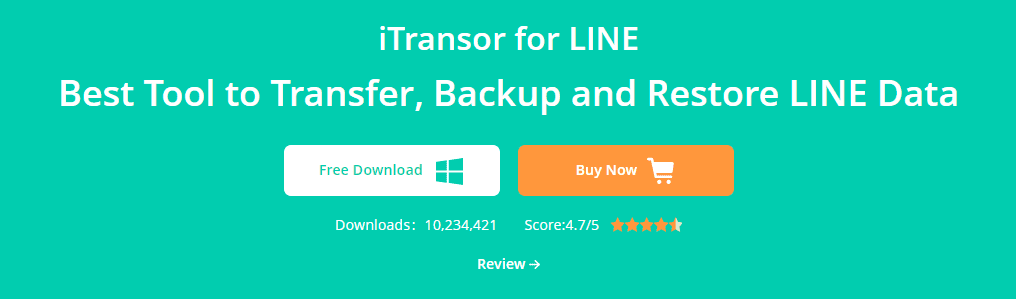
iMyFone의 도구는 결코 실망시키지 않으며 LINE용 iTransor가 그 좋은 예입니다. LINE 채팅 데이터를 관리하는 가장 좋은 방법 중 하나를 제공합니다. 몇 번의 클릭만으로 iOS 또는 Android 기기에서 컴퓨터로 LINE 데이터를 백업할 수 있습니다.
Android 또는 iOS에 관계없이 모든 LINE 데이터를 한 휴대전화에서 다른 휴대전화로 전송할 수도 있습니다. 이것은 특히 새 휴대전화를 구입하고 채팅, 스티커, 사진 등과 같은 모든 데이터를 직접 전송하려는 경우에 편리한 기능입니다.
그 외에도 이 도구를 사용하면 다른 장치 간에 데이터를 복원할 수 있으며 HTML, CSV, PDF 및 XLS와 같은 다양한 형식으로 채팅을 내보낼 수 있습니다.
Android에서 LINE 앱의 백업 및 복원 설정 사용
Android는 매우 유연한 운영 체제이며 LINE 채팅 데이터를 백업 및 복원하는 이 방법은 그 이유를 정확하게 보여줍니다. LINE 앱을 종료하지 않고도 채팅 및 기타 데이터를 Google 드라이브 계정에 직접 백업할 수 있습니다. 방법은 다음과 같습니다.
1단계: Android 휴대전화에서 LINE 앱을 열고 톱니바퀴 아이콘을 탭하여 시작합니다.
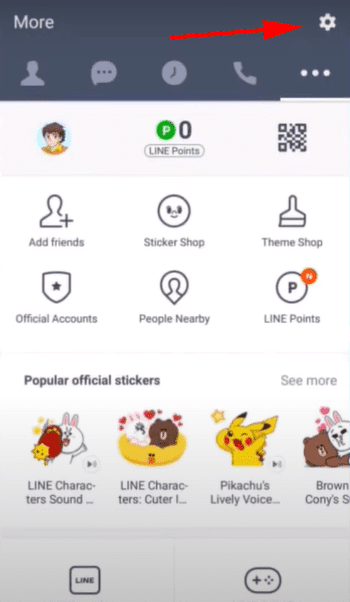
2단계: “채팅”이라고 표시된 곳을 탭하여 채팅 설정을 엽니다.
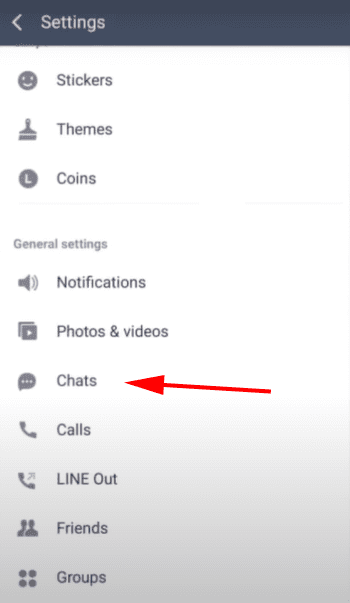
3단계: 상단에 ‘채팅 기록 백업 및 복원’이 표시됩니다. 계속해서 탭하세요.
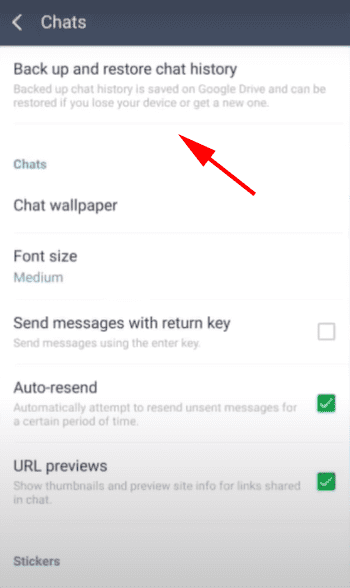
4단계: Google 드라이브에 채팅을 백업할 수 있는 옵션이 있지만 먼저 Google 계정을 LINE에 연결해야 합니다.
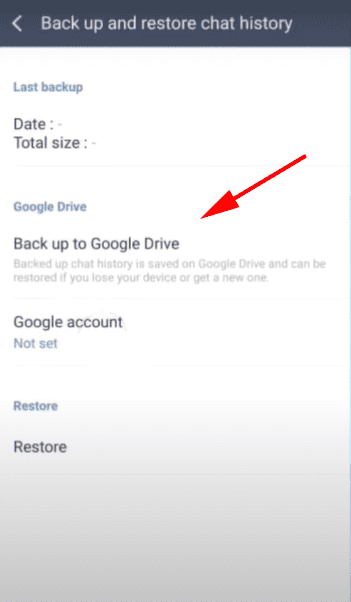
그렇게 하면 모든 채팅 기록이 Google 드라이브에 저장됩니다.
이제 채팅을 복원하는 것은 매우 쉽습니다. 채팅을 Google 드라이브에 백업하는 대신 “복원”이라고 표시된 위치를 탭한다는 점을 제외하고 위와 동일한 단계를 따를 수 있습니다.
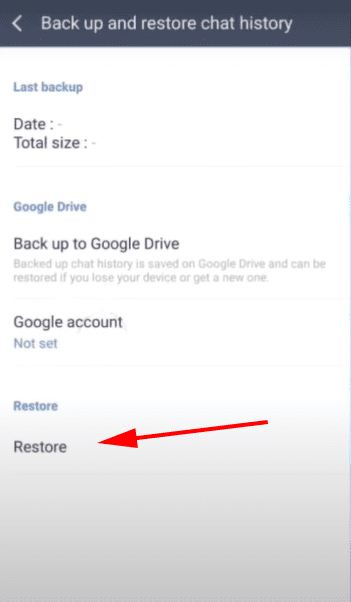
LINE 앱에 모든 채팅이 다시 표시됩니다.
iPhone에서 LINE 앱의 백업 설정을 사용하여 iCloud를 통해
iPhone에서 LINE 채팅 데이터를 백업하고 복원하는 프로세스는 Android에서와 거의 동일합니다. 아래 단계는 1~2분 정도 소요됩니다.
1단계: iPhone에서 설정으로 이동하여 ID를 탭하고 iCloud를 탭하고 iCloud Drive 옵션을 토글합니다.
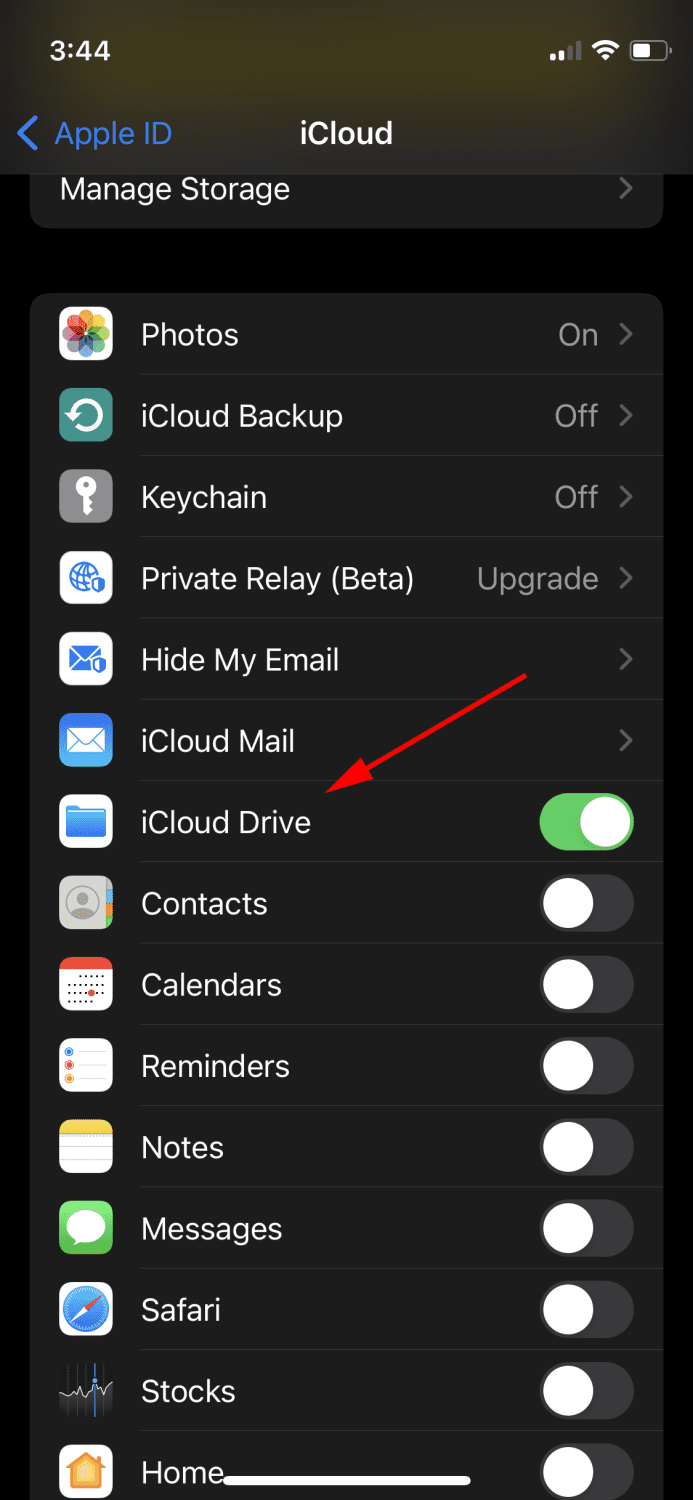
2단계: iPhone에서 LINE 앱을 열고 톱니바퀴 아이콘을 탭합니다.
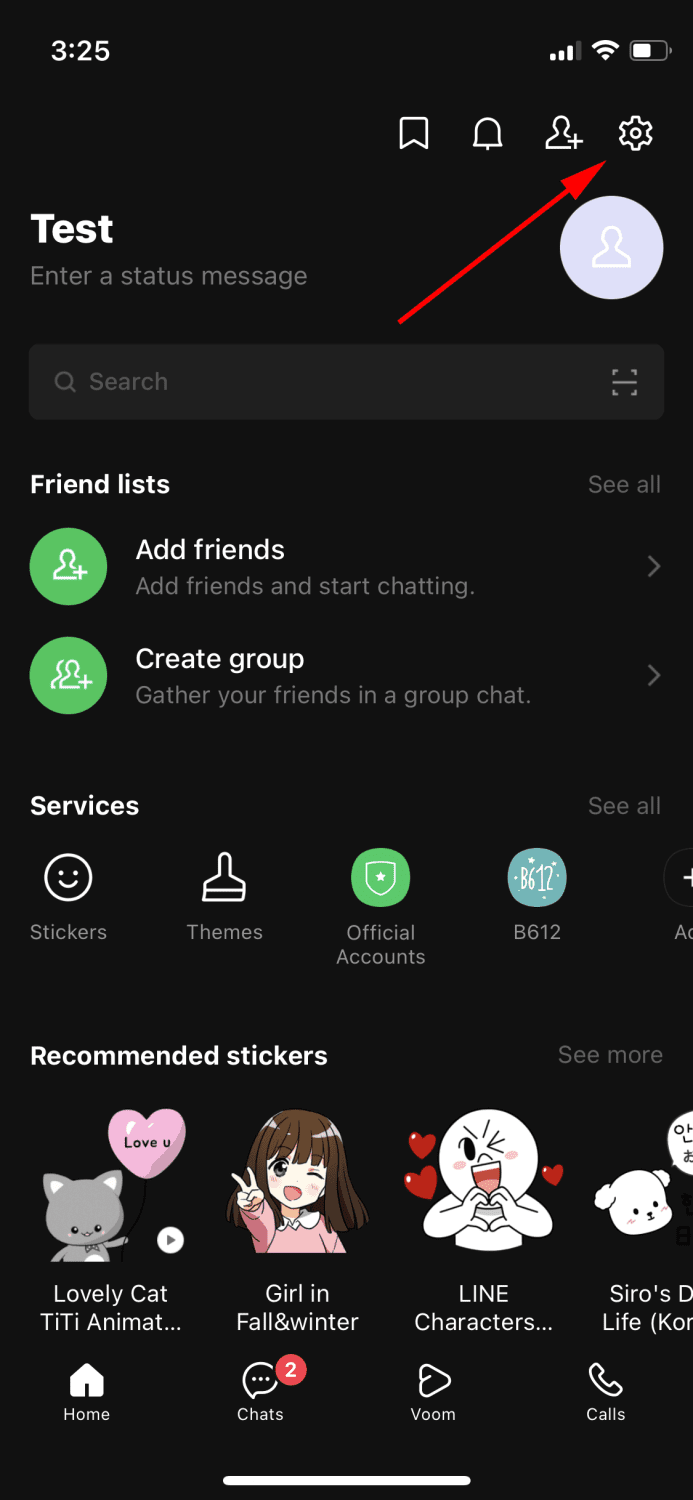
3단계: 백업 및 전송에서 “채팅 기록 백업”이라고 표시된 곳을 탭합니다.
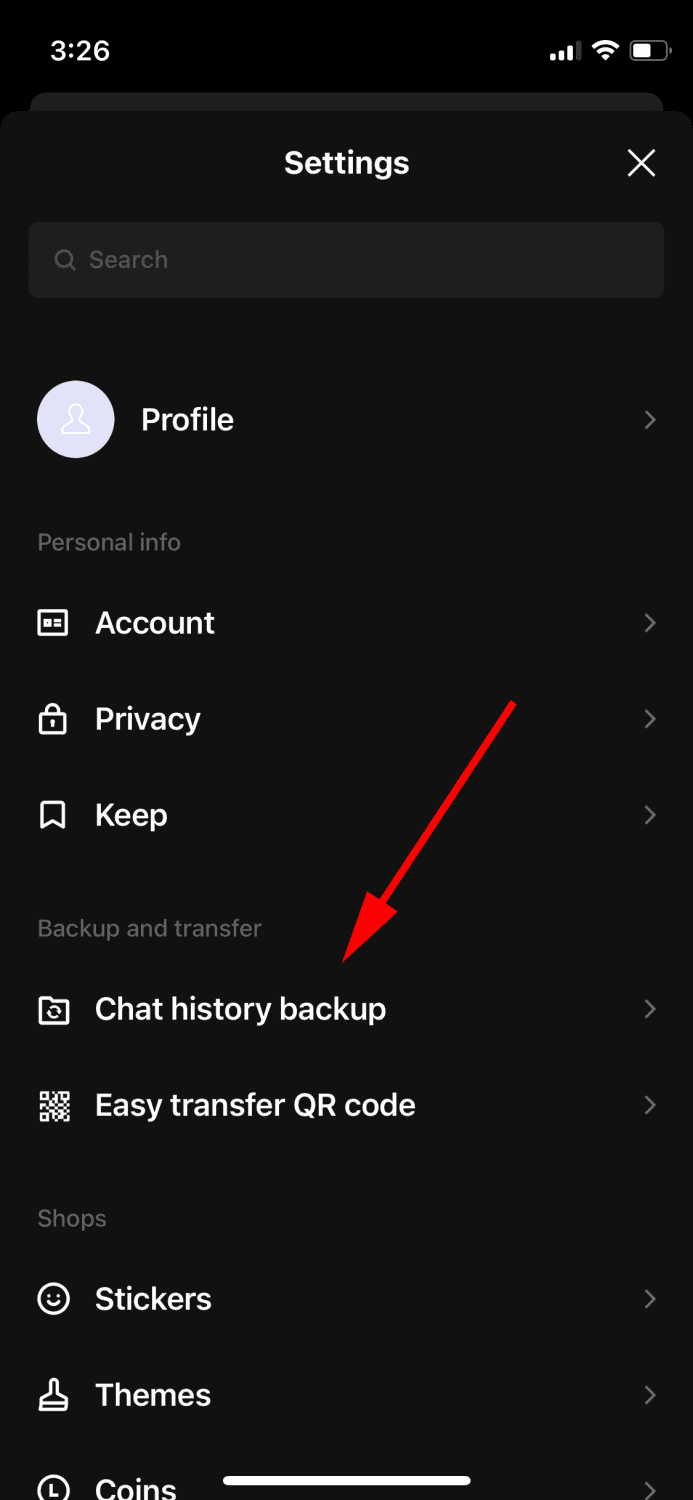
4단계: 이 페이지가 나타납니다. “지금 백업”이라고 표시된 하단의 버튼을 찾아 누릅니다.
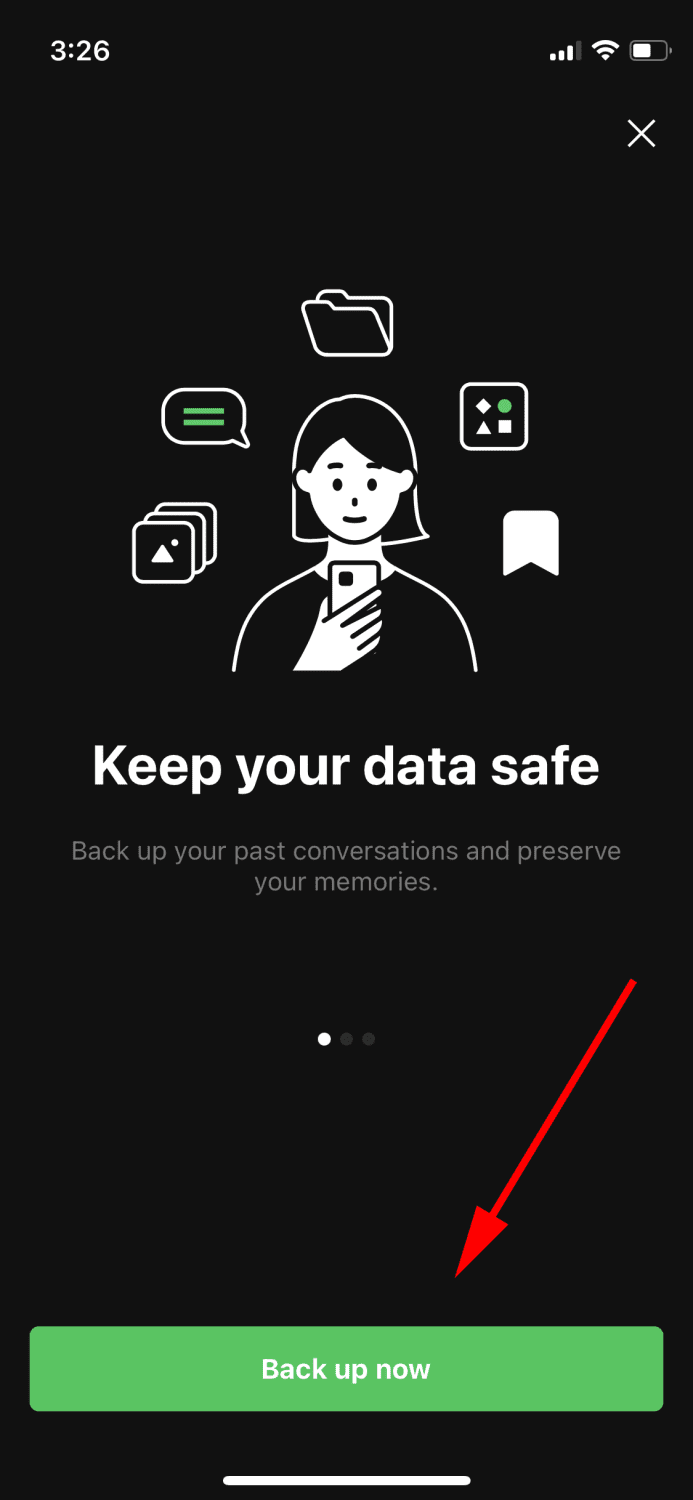
그것이 데이터를 iCloud에 백업하는 것입니다.
이제 새 기기 또는 동일한 기기에서 데이터를 복원하려면 LINE 앱을 다시 다운로드하여 처음부터 시작할 수 있으며 계정에 로그인한 후 iCloud에서 채팅을 복원할 수 있는 옵션이 표시됩니다.
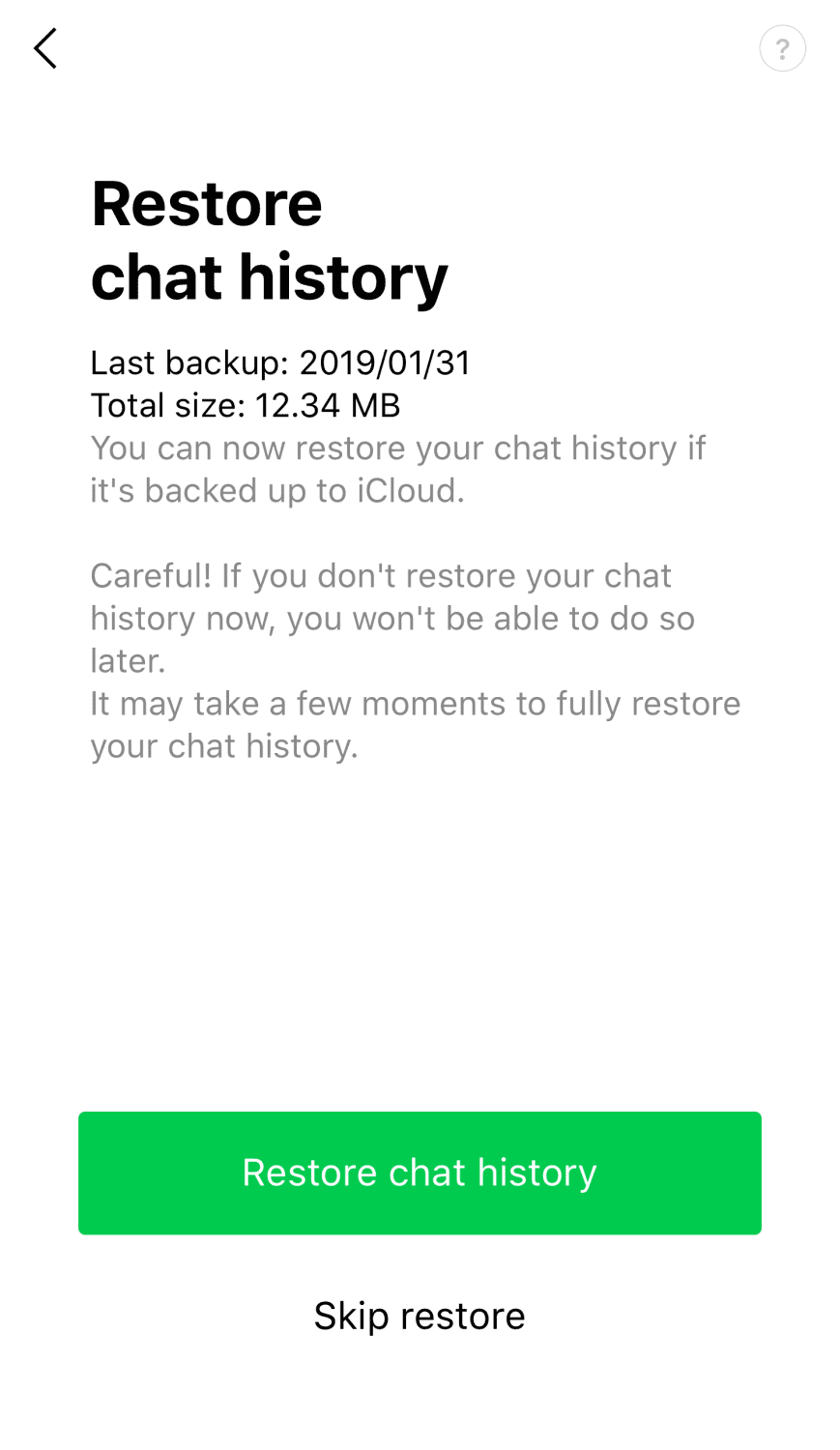
그러면 모든 채팅 데이터가 다시 표시됩니다.
모바일트랜스
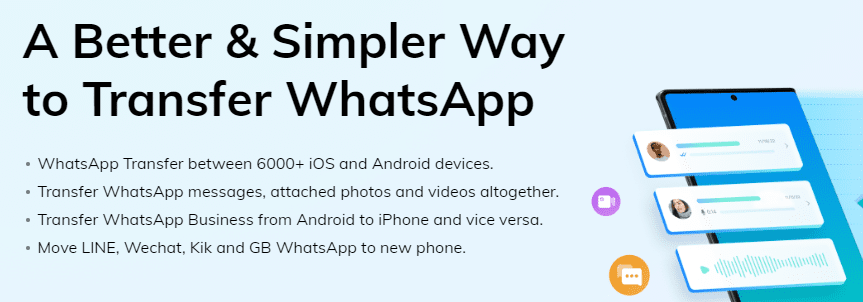
매우 잘 알려진 솔루션인 MobileTrans를 사용하면 한 휴대전화에서 다른 휴대전화로 LINE 데이터를 쉽게 전송할 수 있습니다. 다음을 지원합니다.
- 안드로이드에서 iOS로
- iOS에서 안드로이드로
- 안드로이드에서 안드로이드로
- iOS에서 iOS로
또한 데이터를 컴퓨터에 백업하고 몇 번의 클릭만으로 필요할 때 복원할 수 있습니다. 이 솔루션은 WhatsApp, Kik, Wechat 등과 같은 다양한 메신저 앱을 위한 올인원 도구입니다.
무료로 다운로드하여 바로 시작할 수 있습니다.
앱트랜스
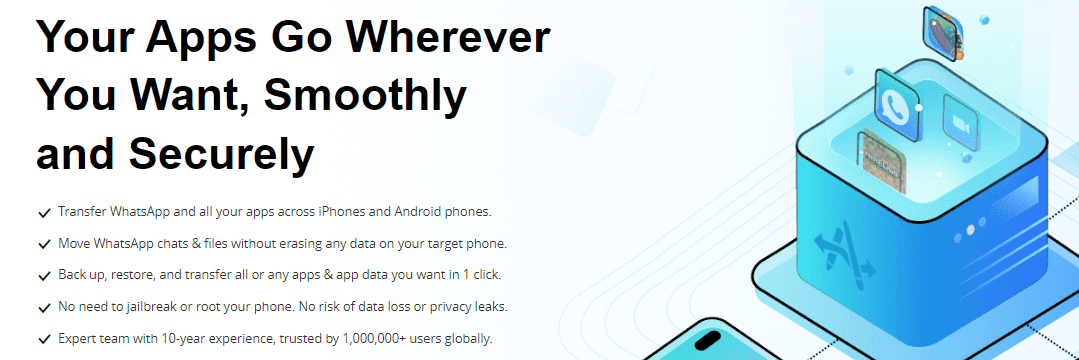
위의 솔루션과 유사하게 AppTrans는 LINE을 포함한 많은 앱을 백업 및 복원할 수 있습니다. 그 외에도 다른 장치와 운영 체제 간에 채팅 기록을 직접 전송할 수 있으며 전체 프로세스가 몇 분 이상 걸리지 않습니다.
AppTrans는 많은 보안을 강조하고 이중 인증, 이중 인증 및 SSL-256 암호화와 같은 기능을 제공합니다. AppTrans는 이 소프트웨어를 사용하는 동안 데이터가 안전함을 보장합니다.
울트폰
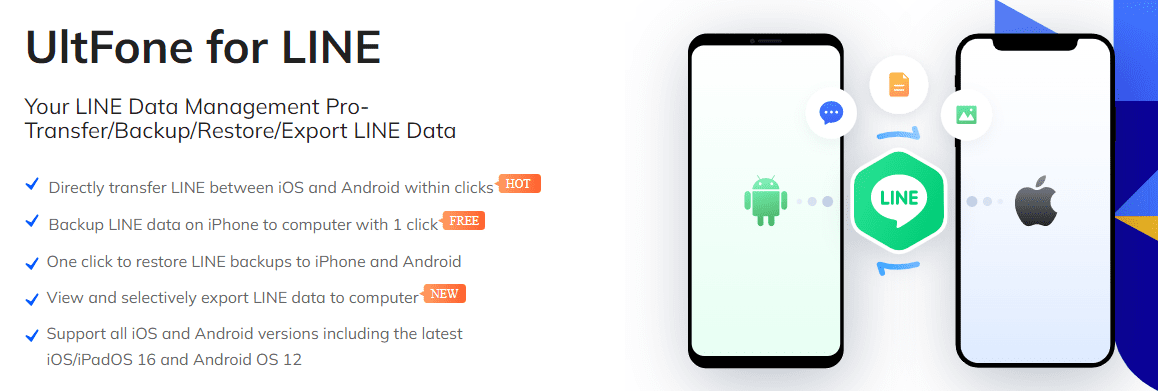
LINE을 위한 우수한 데이터 관리 소프트웨어인 UltFone은 최소 사양 요구 사항으로 Windows 및 Mac 컴퓨터에서 사용할 수 있습니다.
이 솔루션으로 다음을 수행할 수 있습니다.
- 다른 스마트폰 간에 LINE 데이터 전송
- 컴퓨터에 데이터 백업
- Android와 iPhone 모두에 데이터 복원
- 내보낼 데이터 내에서 특정 파일을 선택적으로 선택
위의 모든 작업에 대한 전체 프로세스는 몇 초에서 몇 분 정도 걸리며 가능한 가장 안전한 방식으로 수행됩니다.
결론
우리 대부분에게 채팅 기록은 비즈니스 또는 개인 목적으로 매우 중요할 수 있습니다. 그것은 당신이 잃고 싶지 않은 기밀 정보나 멋진 추억을 포함할 수 있습니다.
위의 방법으로 LINE 데이터를 백업 및 복원하면 중요한 데이터를 잃어버리지 않고 안전하게 보관할 수 있습니다. 가장 좋은 부분? 모두 구현하기 쉽고 무료로 시작할 수 있습니다.
WhatsApp 데이터를 백업, 복원 및 전송하기 위해 이러한 도구를 확인하고 싶을 수도 있습니다.

